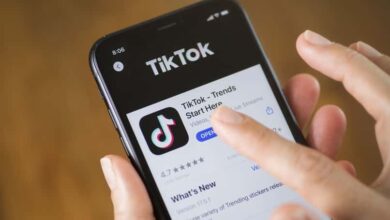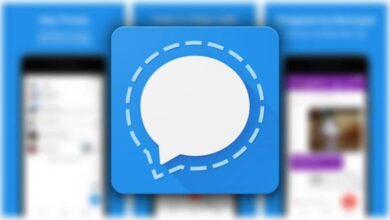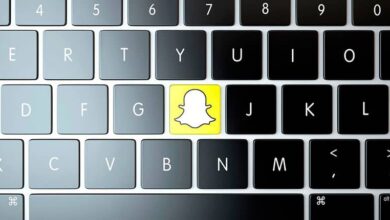كيف تشارك شاشة هاتفك الخلوي في مكالمة فيديو Telegram؟
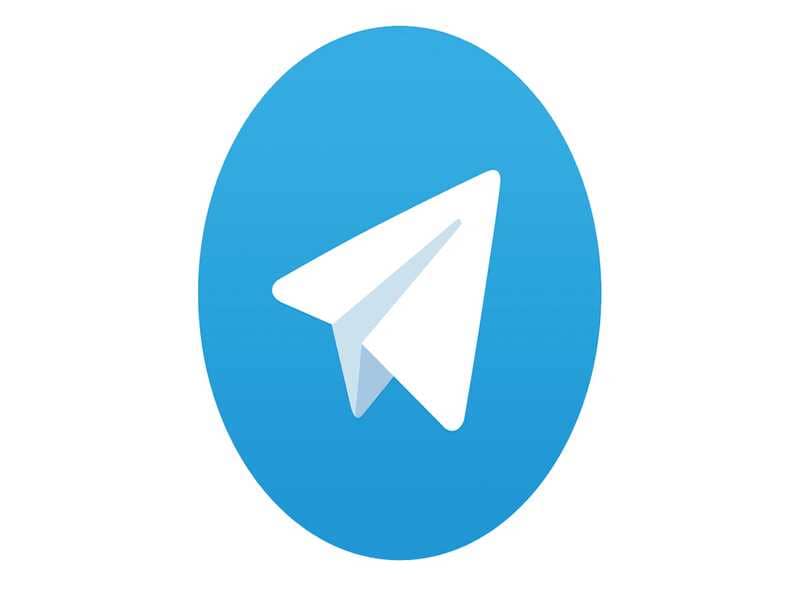
إذا كنت من مستخدمي Telegram حديثًا أو لا تعرف جيدًا كيفية تطبيق وظيفة التطبيق هذه ، فسنقدم لك سلسلة من الإرشادات البسيطة التي ستتعلم من خلالها مشاركة الشاشة ، سواء كان ذلك على هاتفك الخلوي أو جهازك اللوحي أو الحاسوب. عادة ما يفعله هذا هو أن يرى الشخص الآخر في مكالمة الفيديو ما تعرضه على شاشة جهازك (على غرار Zoom أو مشاركة شاشة Google Meet).
من أي إصدار من Telegram يمكن مشاركة شاشة هاتفك المحمول؟
أحد الجوانب التي يجب أن تأخذها في الاعتبار عند استخدام وظيفة مشاركة الشاشة هذه هو أنه يجب أن تعرف أنه قد تم دمجها للتو في النظام الأساسي ، لذلك لا يمكن رؤيتها في جميع إصداراتها. مع هذا ، من المفهوم أنك إما تقوم بتحديث التطبيق أو تتحقق فقط مما إذا كان لديك آخر تحديث.
لهذا السبب ، اعتبارًا من الإصدار 7.9 من التطبيق ، أصبح من الممكن الوصول إلى وظيفة مشاركة الشاشة في Telegram ، والتي تم إنشاؤها في منتصف عام 2021 ومنذ ذلك الحين وحتى الآن يمكن استخدامها. ومع ذلك ، يجب أيضًا أن يكون لديك جهاز يمكنك تنزيل هذا الإصدار عليه أو متوافق معه.
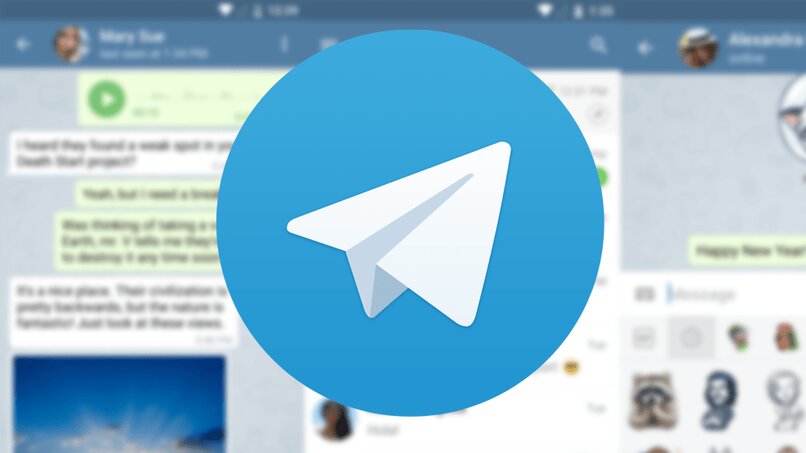
هل من الممكن مشاركة شاشتك وصوتك في مكالمة فيديو في هذا التطبيق؟
يتيح تحديث Telegram الجديد لمستخدميه إمكانية مشاركة الشاشة وفي نفس الوقت يمكنهم التحدث دون أي مشكلة . هذا يرجع بشكل أساسي إلى حقيقة أن التطبيق يريد تقديم نفس الخدمة مثل منصات الاجتماعات الافتراضية الأخرى. وبالتالي. تمت إضافة هذه الوظيفة أيضًا.
ما هي خطوات مشاركة شاشتك في مكالمة فيديو Telegram؟
من Telegram . يمكنك إجراء مكالمات فيديو ومشاركة شاشة عليها ، لكن ذلك سيعتمد حقًا على الجهاز الذي تستخدمه. لأن هذا يغير الإجراء الذي يجب عليك اتباعه لتتمكن من أداء هذه الوظيفة بشكل صحيح. على الرغم من ذلك . إذا انتبهت لما سنصفه . فستتمكن من مشاركة شاشة من هاتفك المحمول أو الكمبيوتر الشخصي.
من اي موبايل
إذا كنت تعتقد أنه بمجرد بدء مكالمة فيديو في مجموعة خاصة ، سترى على الفور الخيار الذي يسمح لك بمشاركة الشاشة . فنحن نرتكب خطأً فادحًا. هذا ليس سهلاً كما يبدو ، ومع ذلك. سنصف بإيجاز العملية خطوة بخطوة حتى تتمكن من القيام بها بسهولة أكبر.
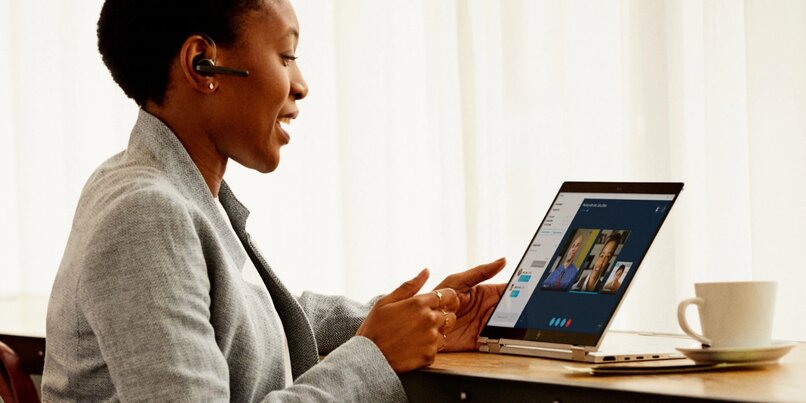
- افتح تطبيق Telegram على جهازك المحمول وابدأ مكالمة فيديو جماعية (انقر على النقاط الرأسية الثلاث للدردشة واضغط على خيار مكالمة الفيديو)
- عند اتصال العديد من المستخدمين أو جهات الاتصال بالفعل ، يمكنك مشاركة الشاشة ، لذلك يجب إلغاء تنشيط الكاميرا عن طريق الضغط على أيقونة حيث تظهر في الجزء السفلي
- بعد ذلك ، يجب أن تضغط هناك مرة أخرى وسيكون لديك ثلاثة خيارات للاختيار من بينها ، وهنا يمكنك تحديد الخيار الذي يقول “مشاركة شاشة الجهاز أو الهاتف”
- سيظهر لك شريط أزرق لتأكيد قرارك بمشاركة الشاشة
- بعد ذلك ، يطلب التطبيق إذنك حتى يمكن رؤية كل شيء على شاشة الهاتف المحمول ، لذا اضغط على “سماح”.
- بقبول هذا الخيار . سنشارك شاشة مع المشاركين في مكالمة الفيديو ، سترى فقط المكان الذي سيظهر فيه وجهك (بدون إظهار أي شيء منذ أن تم إلغاء تنشيط الكاميرا) ، ولكن سيرى الآخرون ما ترسله من الهاتف الخليوي
باستخدام جهاز كمبيوتر
من ناحية أخرى ، من الممكن أنه من جهاز الكمبيوتر يمكننا أيضًا مشاركة شاشة ، الشيء الوحيد هو أن النظام الأساسي يجبرنا على القيام بذلك من التطبيق نفسه وليس إصدار الويب الخاص به . بالإضافة إلى ذلك ، كما هو الحال مع الهواتف المحمولة ، يتطلب الأمر أن نقوم بتحديثه من أجل استخدامه. يتغير الإجراء هنا أيضًا قليلاً ، لكننا سنشرحها لك بطريقة بسيطة.
- أدخل التطبيق من جهاز الكمبيوتر الخاص بك وسوف تختار أي دردشة
- من هناك ، ستبدأ مكالمة فيديو من خلال النقر أيضًا على النقاط الرأسية الثلاث في الزاوية اليمنى من الدردشة
- بمجرد دخولك في المكالمة ، ما عليك سوى البحث عن الزر الذي يشير إلى “مشاركة الشاشة” ، وسترى الزر أسفل شاشة الكمبيوتر.
- بعد الضغط هناك ، سيظهر ما تقوم بمشاركته مرة واحدة وتكون العملية جاهزة ، أقصر بكثير من تلك الموجودة على الهواتف المحمولة
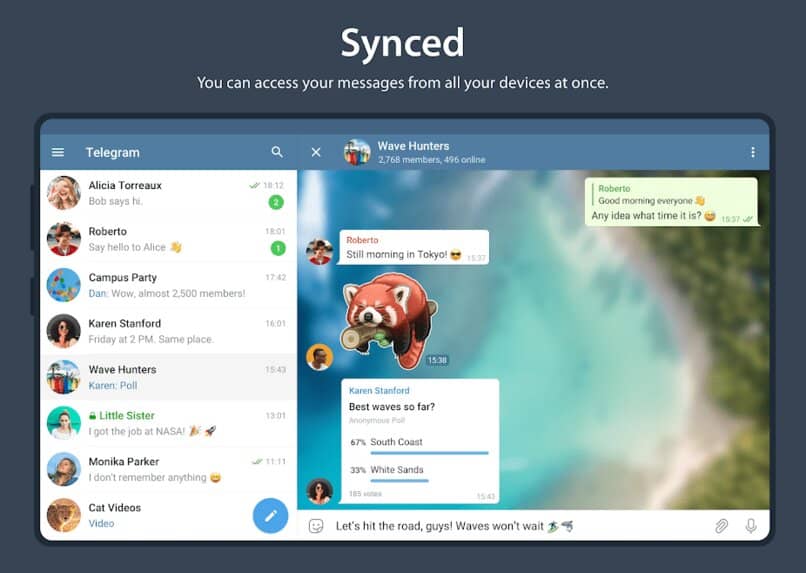
كيف يمكنك مشاركة شاشة هاتفك المحمول في مكالمات الفيديو الخاصة؟
يمكنك إجراء مكالمة فيديو من هاتفك المحمول إلى أي جهة اتصال معينة ، سواء كان ذلك أحد أفراد العائلة أو الأصدقاء أو الزملاء من العمل أو الدراسة ، أي يمكن إجراؤها في محادثة فردية. الإجراء طويل إلى حد ما ويشبه ذلك المطبق على أي هاتف محمول.
أولاً ، تبحث عن التطبيق على هاتفك ، وتنتقل إلى دردشة الشخص الذي تريد الاتصال به ، وبعد ذلك تضغط لبدء مكالمة الفيديو . عندما يرد عليك الشخص ، تضغط على الزر لإيقاف تشغيل الكاميرا وتشير إلى أنك ستظهر له شيئًا ما من هاتفك المحمول.
بعد القيام بذلك ، تضغط مرة أخرى على مكان الكاميرا وتضع علامة على خيار مشاركة الشاشة ، إذا كانت هذه هي المرة الأولى التي يجب عليك فيها قبول الشروط التي يفرضها التطبيق ، ولكن إذا كنت قد حاولت بالفعل ، فستتركك على الفور للمشاركة وأنت مدين لنفسك. اخرج من التطبيق بدون مشكلة وبالتالي يمكن للشخص الآخر رؤية كل شيء على هاتفك.